Comment empêcher Dropbox d'utiliser des données cellulaires pour les téléchargements sur un iPhone
Les étapes de cet article vont vous montrer comment modifier un paramètre dans l'application iPhone Dropbox afin qu'il cesse d'utiliser des données cellulaires pour télécharger des photos et des vidéos.
- La modification de ce paramètre empêchera l'application Dropbox iPhone de pouvoir télécharger des vidéos ou des photos si vous êtes connecté à un réseau cellulaire.
- Vous pourrez toujours télécharger des photos et des vidéos si vous êtes connecté à un réseau Wi-Fi.
- Il existe plusieurs autres options dans ce menu qui vous permettent de contrôler le comportement de téléchargement de l'application Dropbox.
- Ouvrez l'application Dropbox .
- Choisissez l'option Compte en bas à droite de l'écran.
- Sélectionnez l'option Téléversements de caméra .
- Appuyez sur le bouton à droite de Utiliser les données cellulaires pour le désactiver.
L'une des meilleures raisons d'avoir l'application Dropbox sur votre iPhone est qu'elle permet de transférer facilement vos photos et vidéos sur d'autres appareils et ordinateurs.
L'application Dropbox vous permet de centraliser vos fichiers afin qu'ils soient accessibles à partir de tout autre appareil avec une application Dropbox ou un navigateur Web.
Mais les fichiers photo et vidéo peuvent être assez volumineux, et le téléchargement de ces fichiers sur un réseau cellulaire peut consommer beaucoup de vos données.
Si vous pouvez attendre d'avoir une connexion Wi-Fi pour télécharger vos fichiers, vous pouvez enregistrer vos données pour d'autres activités où cela peut être plus utile.
Notre guide ci-dessous va vous montrer comment empêcher l'application Dropbox d'utiliser des données cellulaires pour télécharger vos fichiers.
Comment empêcher Dropbox d'utiliser des données cellulaires pour télécharger des fichiers depuis votre iPhone
Les étapes de cet article ont été effectuées sur un iPhone 11 dans iOS 13.3.1. J'utilise la version la plus récente de l'application Dropbox disponible au moment de la rédaction de cet article.
Étape 1: ouvrez l'application Dropbox .

Étape 2: Sélectionnez l'onglet Compte dans le coin inférieur droit de l'écran.
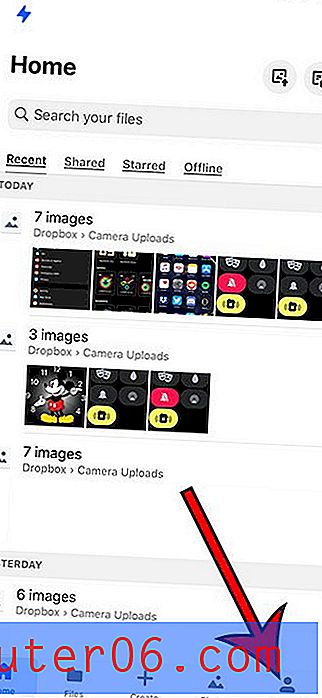
Étape 3: Choisissez l'élément Camera Uploads dans le menu.
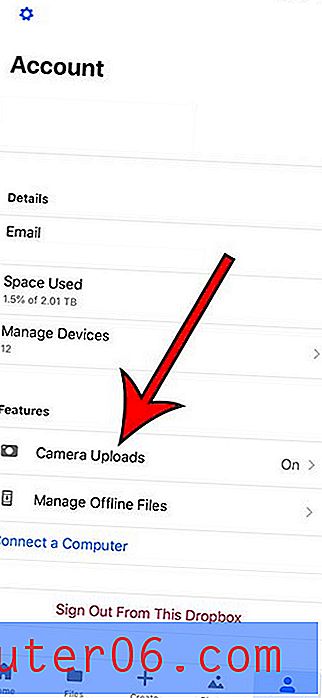
Étape 4: Appuyez sur le bouton à droite de Utiliser les données cellulaires pour le désactiver. Je l'ai désactivé dans l'image ci-dessous.
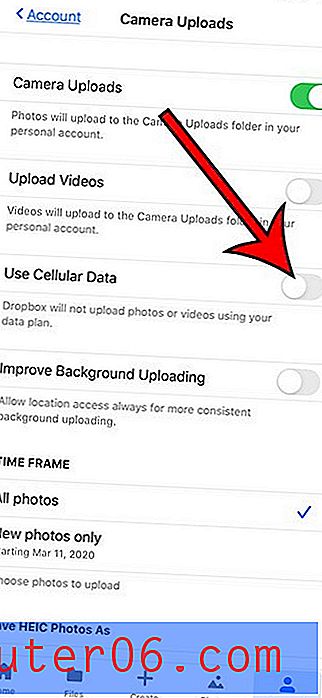
Découvrez comment activer les téléchargements de vidéos dans l'application Dropbox afin que vous puissiez également télécharger des vidéos avec des photos.



